Kontakt-Labels
Um im Verkauf Zeit zu sparen, ist es großartig, wenn man leicht nachschlagen kann, mit welcher Art von Kunden oder Interessenten man spricht.
Mit Hilfe der Pipedrive Kontakt-Labels sind Sie in der Lage, Ihre Kontakte je nach Bedarf für Ihr Unternehmen zu kategorisieren, und Sie wissen sofort, wie Sie sie auf der Grundlage dieser Informationen ansprechen können.
Kontakt-Labels erstellen und zuweisen
Wenn Sie einen neuen Kontakt oder eine Organisation über den Button Kontakt hinzufügen oder Organisation hinzufügen zu Pipedrive hinzufügen, sehen Sie eine Dropdown-Liste, um Ihrem Kontakt während der Erstellung auf einfache Weise eines der Labels zuzuweisen.
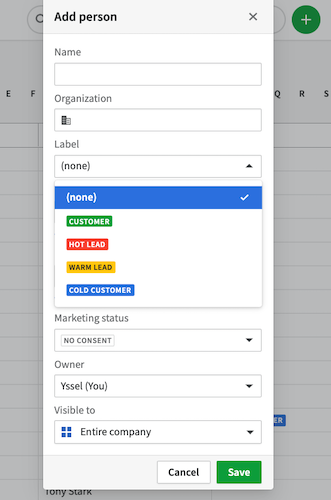
Sie können Kontakt-Labels für bestehende Kontakte oder Organisationen direkt in der Listenansicht vergeben, nachdem Sie die Labelspalte oder die Detailansicht durch Klicken auf das Labelsymbol angewendet haben.
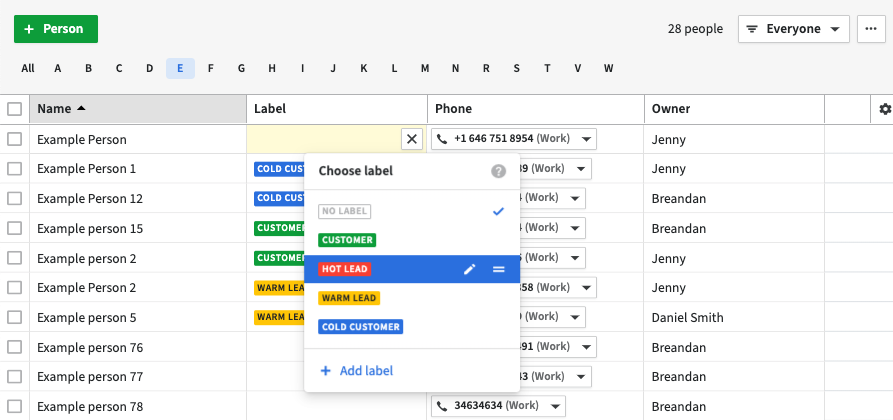
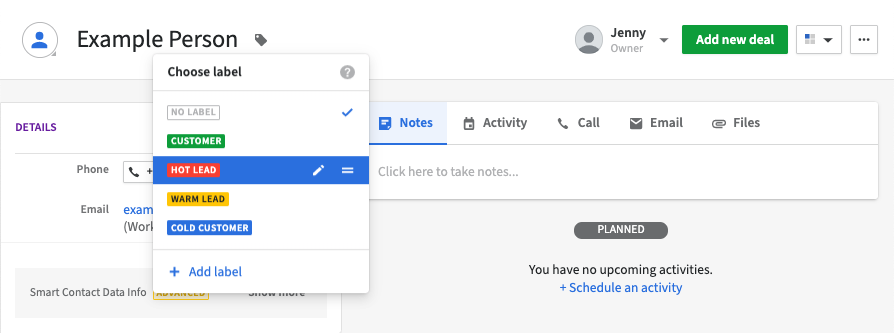
Wie kann ich neue Kontakt-Labels hinzufügen?
Pipedrive bietet einen Satz von Standardkontakt-Labels, aber Sie können dieser Liste ein benutzerdefiniertes Label hinzufügen, indem Sie auf den Label-Button in der Listen- oder Detailansicht eines beliebigen Kontakts klicken und Label hinzufügen auswählen. Geben Sie bei entsprechender Aufforderung einen Namen und eine Farbe für Ihr neues Label ein, und klicken Sie auf Speichern.
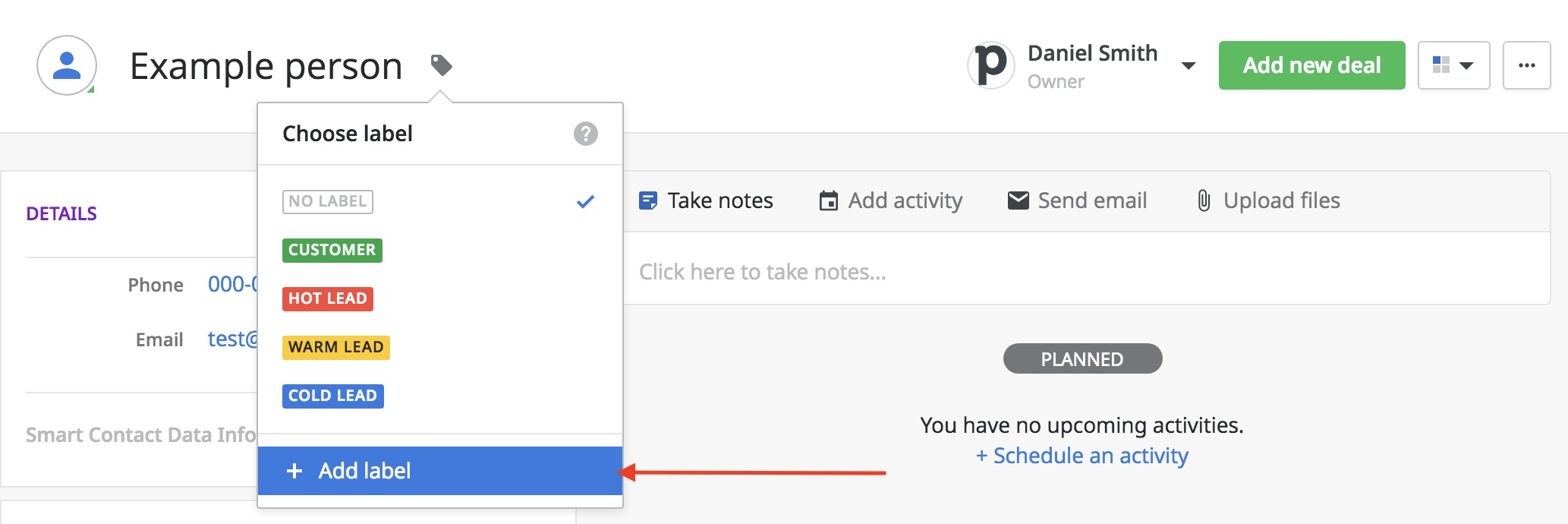
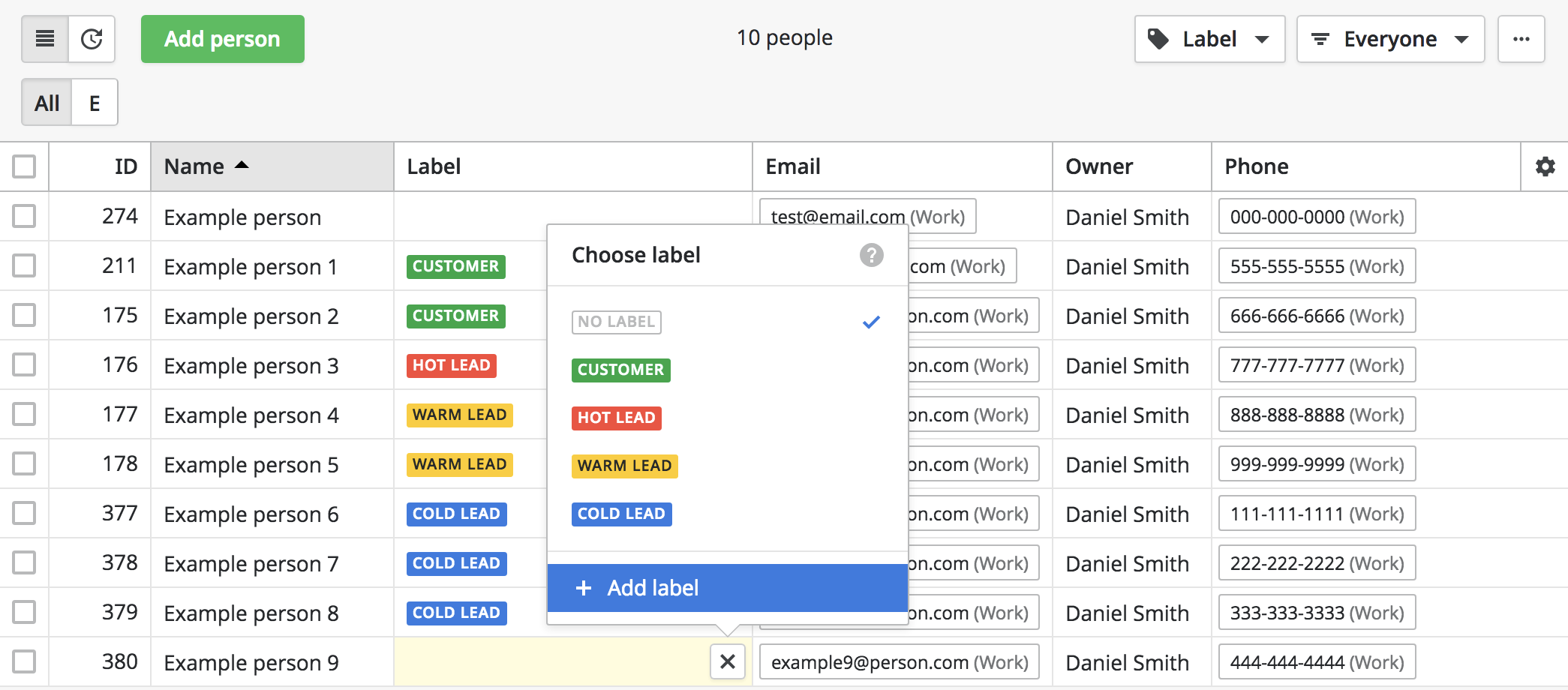
Kontakt-Labels bearbeiten oder löschen
Um Standard- oder benutzerdefinierte Kontakt-Labels zu bearbeiten oder zu löschen, klicken Sie auf das Labelsymbol in der Detailansicht eines beliebigen Kontakts und dann auf das Bleistiftsymbol neben dem Namen des Labels, das Sie bearbeiten möchten.
Sie können dann einen neuen Namen für dieses Label eingeben oder eine neue Labelfarbe aus den angezeigten Optionen wählen und auf Speichern klicken. Sie können das ausgewählte Label auch löschen, indem Sie auf das Papierkorb-Symbol klicken.
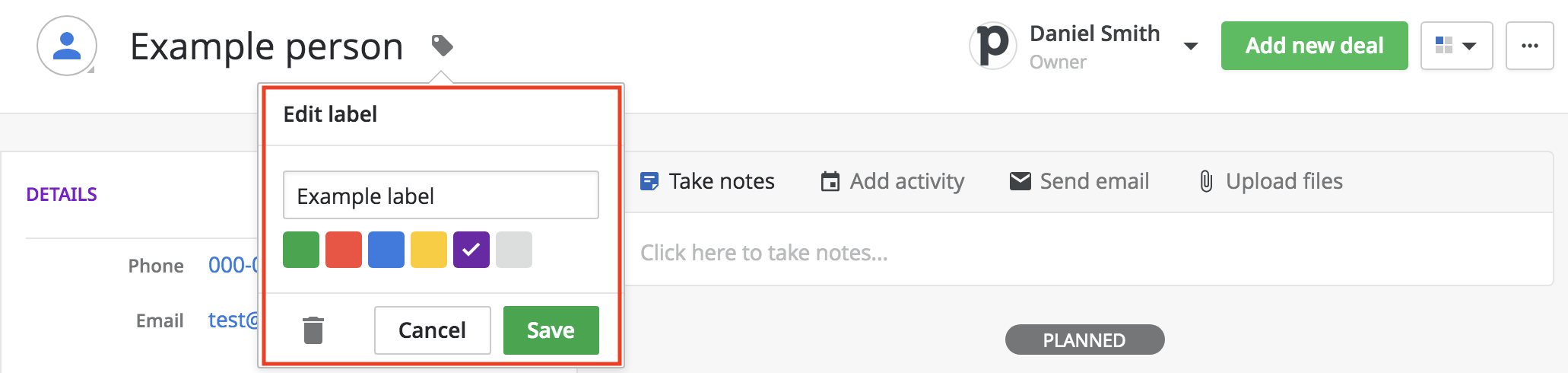
Sie können Labels auch in der Listenansicht Ihres Pipedrive-Accounts bearbeiten.
Öffnen Sie dazu die Spalte Label in der Listenansicht, klicken Sie auf eine beliebige Zelle unter dieser Spalte und wählen Sie das Bleistiftsymbol neben dem Namen des Labels, das Sie bearbeiten möchten.
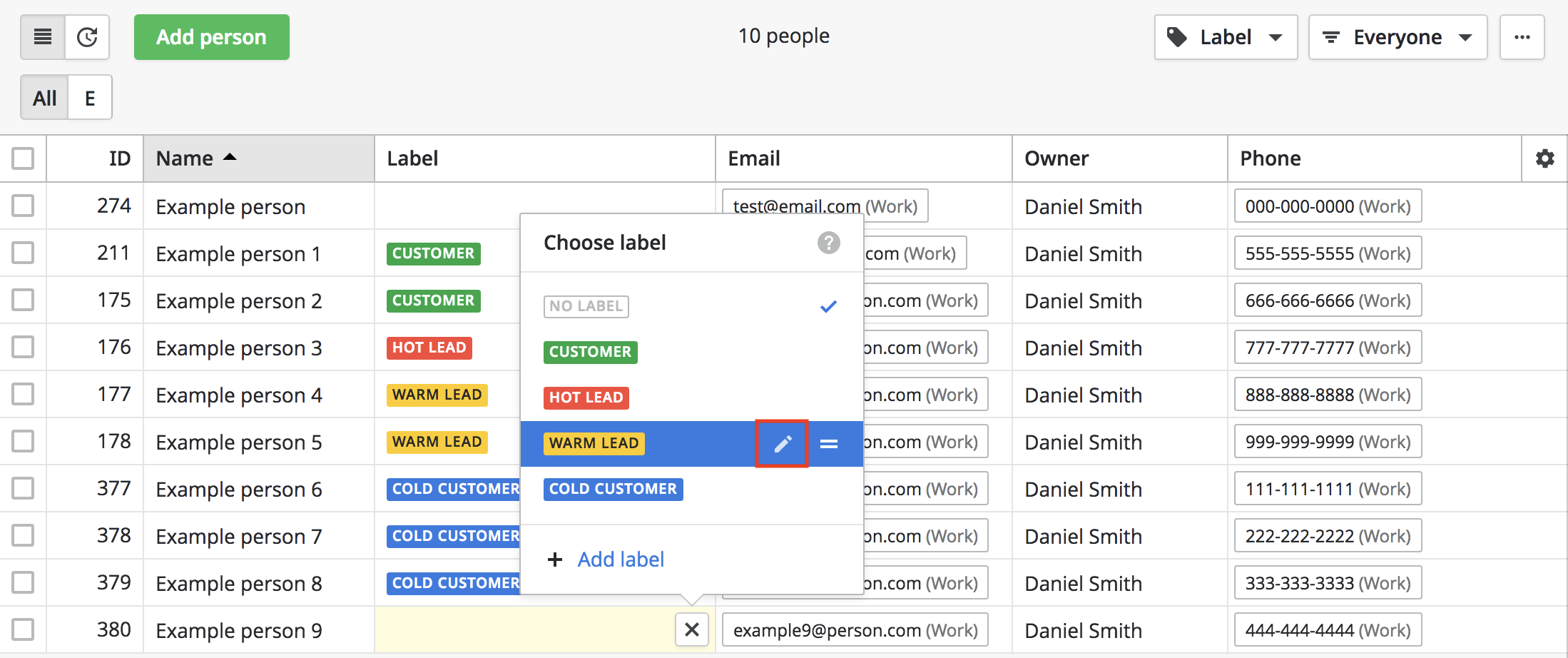
Kontakt-Labels ansehen
Das Label ist in der Detailansicht des Kontakts neben dem Namen des Kontakts sichtbar.
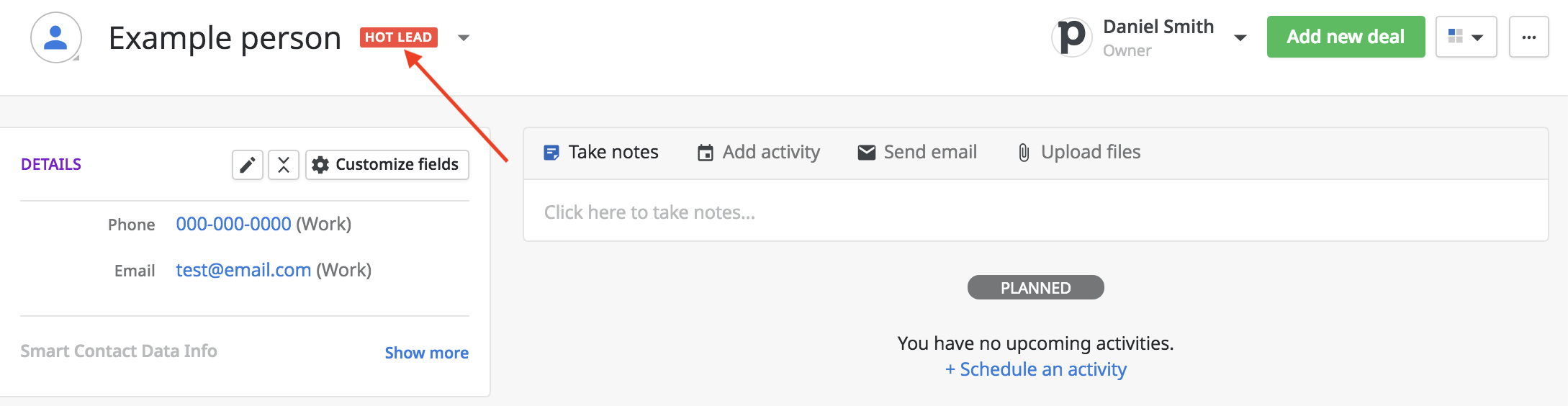
Sie können das Label eines Kontakts auch in der Listenansicht Ihres Pipedrive-Accounts anzeigen. Um die Spalte für Labels anzuzeigen, klicken Sie auf das Zahnradsymbol auf der rechten Seite der Listenansicht und wählen Sie Label aus. Klicken Sie dann auf Speichern.
Die Spalte für 'Label' erscheint dann in der Listenansicht. Sie kann beliebig bewegt, sortiert oder gefiltert werden.
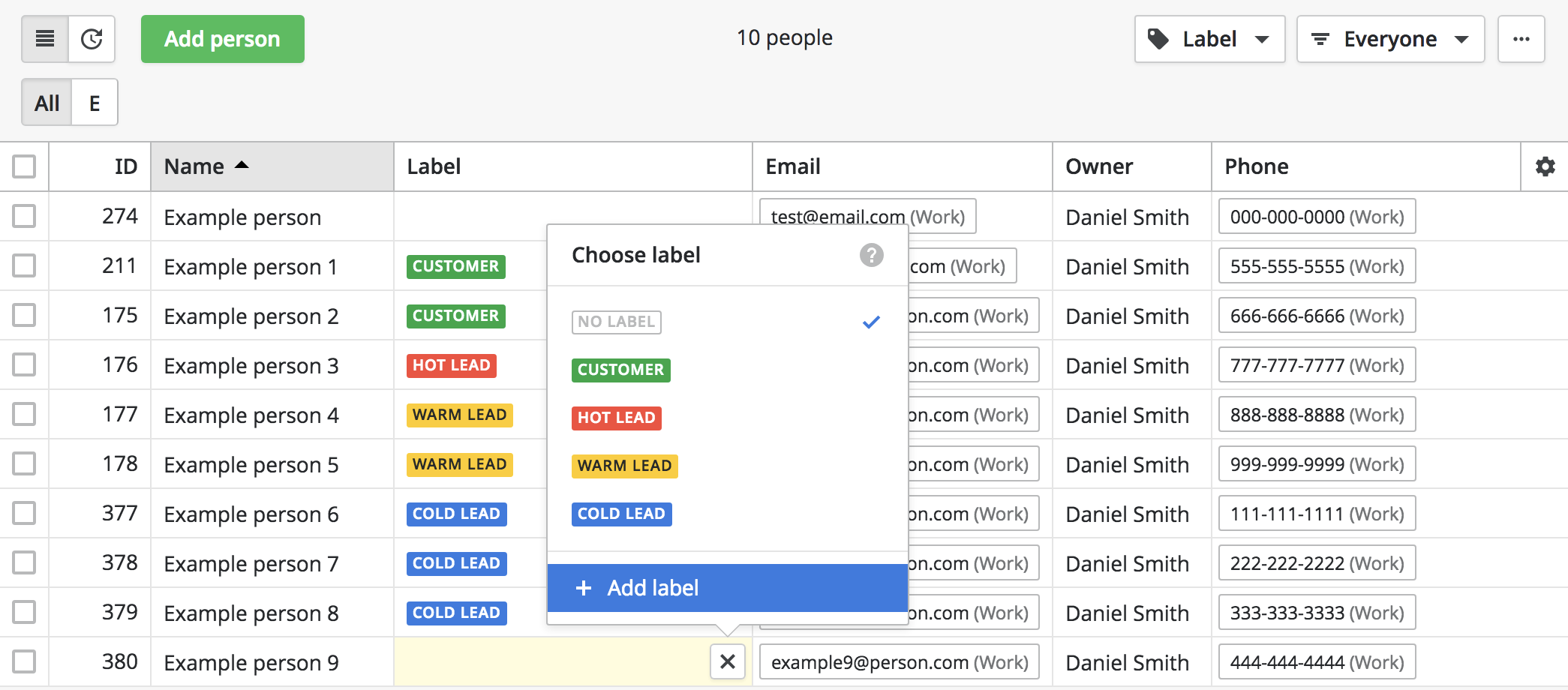
War dieser Artikel hilfreich?
Ja
Nein